Windows10系统播放AVI格式文件的方法
Windows10系统中下载一个AVI格式文件,AVI格式文件怎么打开播放?Windows Media Player应播放AVI文件,但从安装其他媒体播放器到Windows更新的各种因素可能导致它们无法播放。为此,下面给大家分享一下具体的解决方法。
但是,Windows Media Player仍然存在于Windows 10中,您可以在“开始”菜单中搜索它。只需将您的AVI文件拖放到Windows Media Player标题栏(或任何您看不到带有直线的圆圈的区域),它就应该打开并播放。
与旧版本的Windows一样,我们建议安装VLC,因为这个方便的免费视频播放器将播放几乎所有类型的视频文件,安装它总是很有用,以防您遇到Windows Media Player不会遇到的其他文件类型打开。
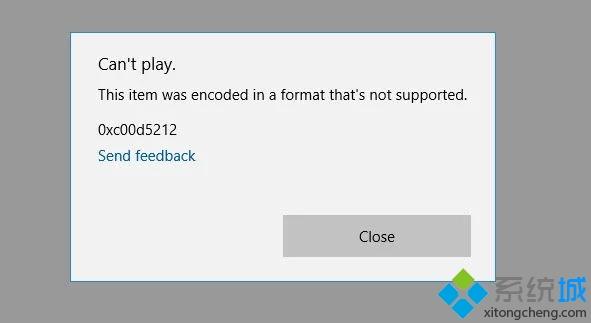
如何在Windows Media Player中修复AVI播放
1、AVI视频停止在Windows Media Player(WMP)中播放有两个相当常见的原因。 首先,AVI文件不再与WMP相关联;
2、要解决此问题,请打开WMP并按Alt键以显示菜单。 从工具菜单中选择选项;
3、在打开的窗口中,单击“文件类型”选项卡(请注意,这在WMP 12中不存在,仅在以前的版本中)。 检查Windows视频文件(.avi)是否已勾选,如果没有,请勾选并单击“确定”;
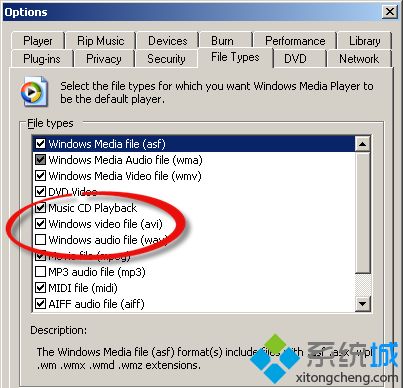
4、另一件要尝试的是更新到最新版本的WMP。 在WMP中,如果看不到菜单,请按Alt显示菜单,然后选择“帮助”,“检查更新...”并按照屏幕上的说明进行操作;
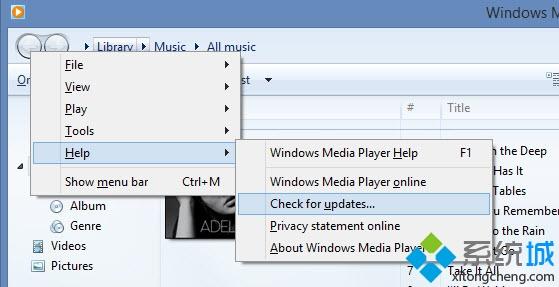
5、如果这仍然无法解决问题,您可以尝试安装K-Lite Codec包,其中包括用于播放各种视频格式的所有流行视频编解码器。 从codecguide.com下载Basic包。
以上和大家分享就是Windows10系统播放AVI格式文件的方法,下次再看到AVI格式文件就知道怎么打开播放了。
相关教程:怎么播放amr文件我告诉你msdn版权声明:以上内容作者已申请原创保护,未经允许不得转载,侵权必究!授权事宜、对本内容有异议或投诉,敬请联系网站管理员,我们将尽快回复您,谢谢合作!










